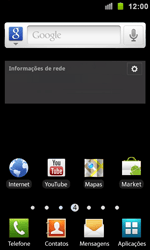Galaxy S II Como configurar seu celular para receber e enviar e-mails
15 votos
Neste tutorial, você aprenderá a configurar sua conta de e-mail em seu aparelho.
-
Passo 1
Para usar o e-mail no Samsung Galaxy S II, você precisa ter uma conta do [[sp_email_name]] ou de outro provedor. Você precisa estar conectado à rede de dados móveis ou a uma rede Wi-Fi.

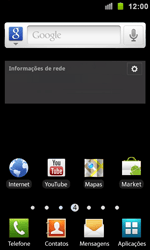
-
Passo 2
Acesse a tela inicial do aparelho.
ㅤ
Clique em Aplicações.

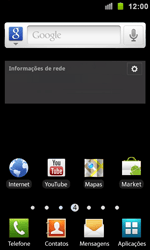
-
Passo 3
Clique em E-mail.

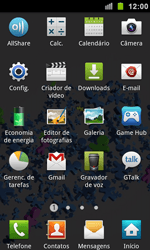
-
Passo 4
Se esta tela for exibida, selecione o nome da conta de email atual. Clique na tecla do menu e clique em Adicionar conta.
ㅤ
Se esta tela não for exibida, pule para a próxima etapa.

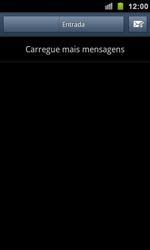
-
Passo 5
No campo Endereço de e-mail, digite [[sp_email_address]].
ㅤ
No campo Senha, digite [[sp_email_password]].

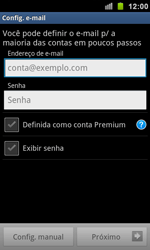
-
Passo 6
Clique em Config. manual.

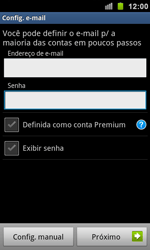
-
Passo 7
Clique em Conta POP3.

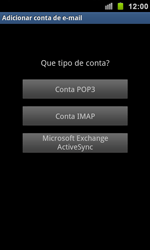
-
Passo 8
No campo Usuário, digite [[sp_email_username]].
ㅤ
No campo Senha, digite [[sp_email_password]].

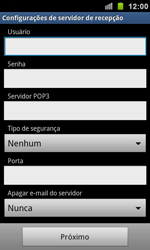
-
Passo 9
No campo Servidor POP3, digite [[sp_email_pop]].
ㅤ
No campo Tipo de segurança, selecione [[sp_email_sectype]].

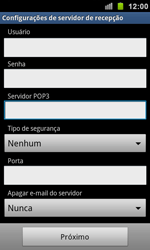
-
Passo 10
No campo Porta, digite [[sp_email_popport]].
ㅤ
Clique em Próximo.

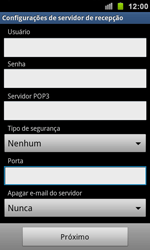
-
Passo 11
A conta de email será adicionada.
ㅤ
Se esta tela não mudar, volte uma etapa e verifique a informação.

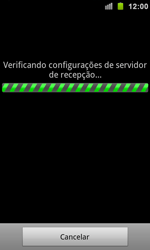
-
Passo 12
No campo Servidor SMTP, digite [[sp_email_smtp]].
ㅤ
No campo Tipo de segurança, selecione [[sp_email_smtp_sectype]].

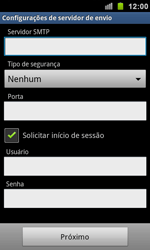
-
Passo 13
No campo Porta, digite [[sp_email_smtpport]].
ㅤ
Marque Solicitar início de sessão.

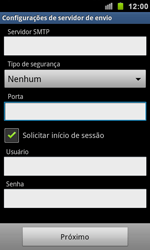
-
Passo 14
No campo Usuário, digite [[sp_email_smtp_username]].
ㅤ
No campo Senha, digite [[sp_email_smtp_password]].
ㅤ
Clique em Próximo.

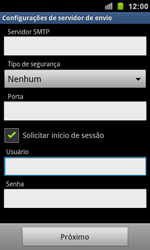
-
Passo 15
Os dados do seu email serão verificados.
ㅤ
Se esta tela não mudar, volte uma etapa e verifique a informação.

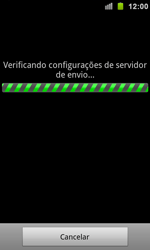
-
Passo 16
No campo Frequência de verificação de e-mail, selecione o intervalo de verificação de email.
ㅤ
Clique em Próximo.

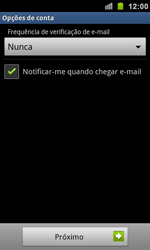
-
Passo 17
No campo Dê um nome a esta conta, digite [[sp_email_account]].
ㅤ
No campo O seu nome, digite [[sp_email_myemailname]].

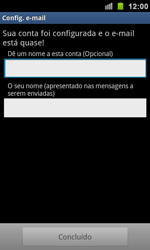
-
Passo 18
Clique em Concluído.
ㅤ
Volte para a tela inicial do aparelho.

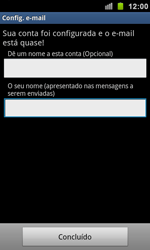
-
Passo 19
Leia e envie e-mails em qualquer lugar através de todas as suas contas.